Gmail nyní poskytuje možnost psát e-maily a nastavit jejich odeslání na konkrétní čas. Můžete si tak naplánovat odeslání e-mailu na pozdější dobu a ten se odešle ve vámi zvolený den a hodinu. Tato funkce je užitečná zejména pro odpovídání na e-maily mimo pracovní dobu.
Společnost Google tuto funkcionalitu zavedla v dubnu 2019. Předtím bylo k plánování e-mailů nutné používat rozšíření třetích stran, jako například Boomerang. Nyní je tato funkce integrována jak do webového rozhraní Gmailu, tak i do mobilní aplikace. Můžete mít nastaveno až 100 naplánovaných e-mailů najednou.
Jak naplánovat e-mail v počítači
V prohlížeči na počítači si otevřete webovou stránku Gmailu a napište nový e-mail. Místo kliknutí na obvyklé tlačítko „Odeslat“ klikněte na šipku dolů, která se nachází napravo od tlačítka, a zvolte možnost „Naplánovat odeslání“.
Nyní zvolte čas, kdy má být e-mail odeslán. Můžete si vybrat z přednastavených možností, jako je „zítra ráno“, nebo zadat vlastní datum a čas.
Je dokonce možné naplánovat odeslání e-mailu i na několik let dopředu. Možná chcete poslat zprávu svému budoucímu já. Gmail vám umožňuje naplánovat odeslání e-mailu až do roku 2068. Za předpokladu, že Gmail bude i po 48 letech existovat a Google nezmění způsob, jak tato funkce funguje, Gmail odešle e-mail vámi vybranému příjemci – pokud bude mít stále stejnou e-mailovou adresu.
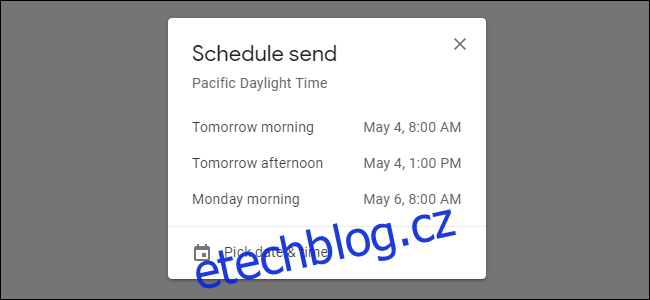
Jak naplánovat e-mail v mobilní aplikaci na iPhone nebo Android
V aplikaci Gmail pro iPhone nebo Android napište e-mail jako obvykle. Místo klepnutí na tlačítko „Odeslat“ klepněte na tlačítko nabídky v pravém horním rohu obrazovky a poté na „Naplánovat odeslání“.
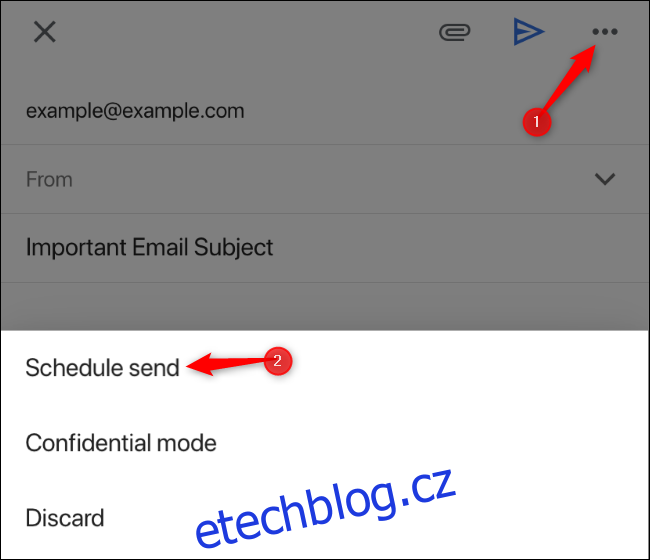
Vyberte datum a čas, kdy má Gmail e-mail odeslat. Stejně jako u počítače můžete zvolit možnost „zítra ráno“ nebo vybrat konkrétní datum a čas.
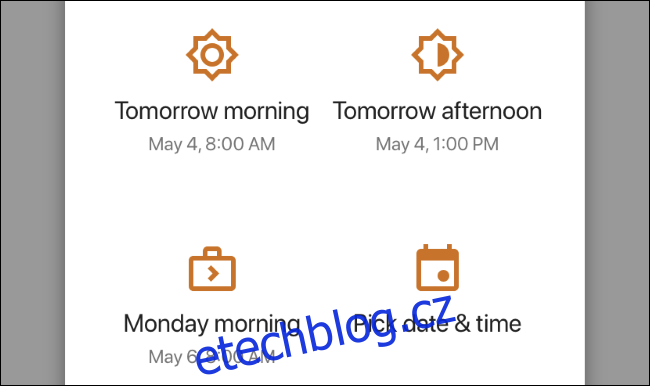
Jak zrušit naplánovaný e-mail v počítači
Pro zobrazení naplánovaných e-mailů klikněte na „Naplánováno“ v levém panelu rozhraní Gmailu na vašem počítači.
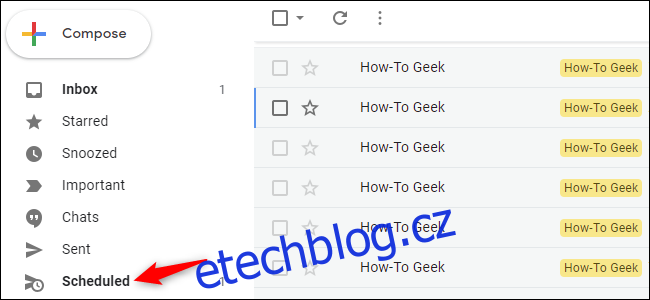
Otevřete e-mail, u kterého chcete zrušit jeho naplánování.
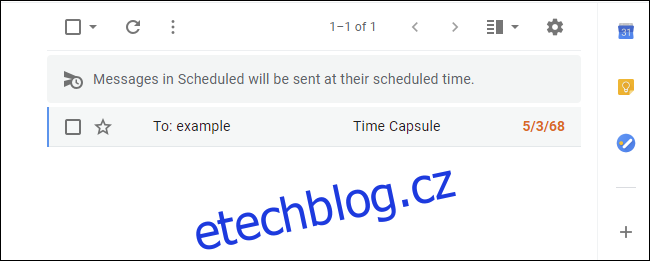
Pro zrušení odeslání e-mailu klikněte na „Zrušit odeslání“ v pravém horním rohu e-mailu.
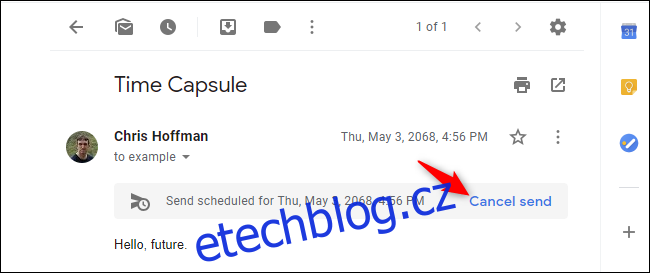
Gmail vrátí zprávu zpět do rozepsaných. Můžete upravit její obsah a znovu naplánovat odeslání nebo ji odeslat okamžitě. Pokud e-mail nechcete odeslat, můžete ho smazat nebo si koncept uložit na později.
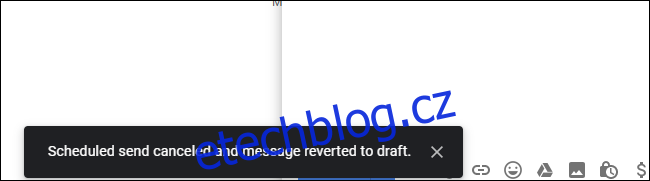
Jak zrušit naplánovaný e-mail v mobilní aplikaci na iPhone nebo Android
V aplikaci Gmail pro iPhone nebo Android klepněte na tlačítko nabídky v levém horním rohu obrazovky a poté klepněte na „Naplánováno“ v postranním panelu.

Klepněte na naplánovaný e-mail, jehož odeslání chcete zrušit.
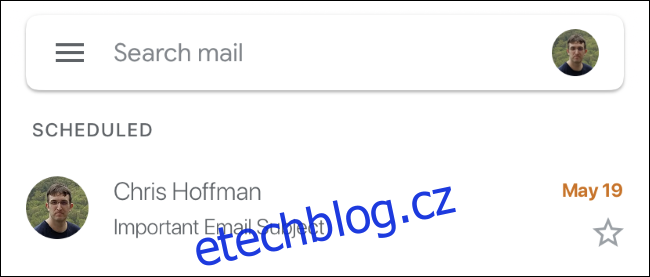
Stejně jako u počítače klepněte na „Zrušit odeslání“ v pravém horním rohu e-mailu.
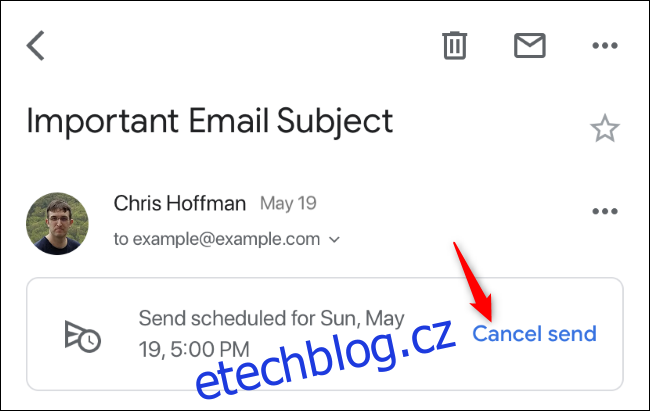
Gmail vrátí e-mail zpět do rozepsaných. O e-mail nepřijdete, pokud se nerozhodnete koncept smazat.
Microsoft Outlook odesílá naplánované e-maily pouze v případě, že máte otevřenou desktopovou aplikaci Outlook. Gmail je v tomto ohledu chytřejší. Odesílá vaše naplánované e-maily ve stanovený čas, i když webovou stránku nebo aplikaci Gmail nemáte otevřenou.